Vivaldi es un navegador web gratuito y multiplataforma desarrollado por Vivaldi Technologies. Había crecido desde la caída de Opera con muchos descontentos cuando cambió del motor de diseño Presto a un navegador basado en Chromium. Esta plataforma enfureció a los usuarios tradicionales de Opera. Desde entonces, Vivaldi se ha convertido en uno de los navegadores de Internet alternativos más populares entre los tres grandes Chrome, Firefox y Edge.
Vivaldi se promociona a sí mismo como un navegador líder con navegación más rápida, marcadores inteligentes, navegación más inteligente, gestión de pestañas amplia y un enfoque más visual.
En el siguiente tutorial, aprenderá cómo instalar Vivaldi Browser en Fedora 36 Linux usando el terminal de línea de comandos con consejos sobre cómo mantener y eliminar las versiones del navegador si es necesario.
Actualizar Fedora
Primero, actualice su sistema para asegurarse de que todos los paquetes existentes estén actualizados para evitar posibles conflictos durante la instalación.
sudo dnf upgrade --refresh -yImportar repositorio de Vivaldi
De forma predeterminada, los repositorios de Fedora no tienen Vivaldi almacenado de forma nativa, por lo que debe importar el RPM oficial de Vivaldi.
Primero, ejecute el siguiente comando para instalar dnf-utils paquete.
sudo dnf install dnf-utils -yLuego, importa el repositorio usando el siguiente comando.
sudo dnf config-manager --add-repo https://repo.vivaldi.com/archive/vivaldi-fedora.repoAhora puede proceder a instalar el navegador.
Instalar navegador Vivaldi
Ahora que ha importado el repositorio, puede instalar Vivaldi Browser estable o la versión beta/de desarrollo etiquetada como compilación instantánea. De forma predeterminada, debe elegir la versión estable sobre la instantánea, pero puede instalar ambas en paralelo.
Instalar estable del navegador Vivaldi
sudo dnf install vivaldi-stable -yConfirme la versión y cree la versión estable.
vivaldi --versionSolo salida de ejemplo:
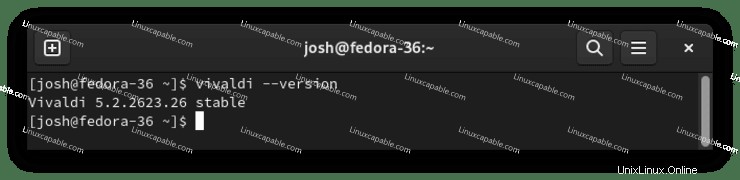
Instalar instantánea del navegador Vivaldi
sudo dnf install vivaldi-snapshot -yConfirme la versión y cree la versión instantánea.
vivaldi --versionSolo salida de ejemplo:
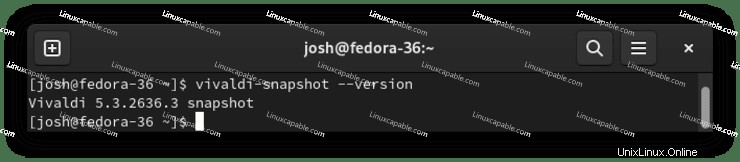
Cómo iniciar el navegador Vivaldi
Con la instalación completa, puede ejecutar Vivaldi de diferentes maneras.
Primero, mientras estás en tu terminal, puedes usar el siguiente comando:
vivaldiAlternativamente, ejecute vivaldi &command en el fondo de la sesión actual en su terminal, lo que le permite continuar usando la terminal si es necesario.
vivaldi &Sin embargo, esto no es práctico y usaría la siguiente ruta en su escritorio para abrir el curso.
Actividades> Mostrar aplicaciones> Vivaldi
Alternativamente, si no puede encontrarlo, use la función de búsqueda en Mostrar Aplicaciones menú si tiene muchas aplicaciones instaladas.
Ejemplo:
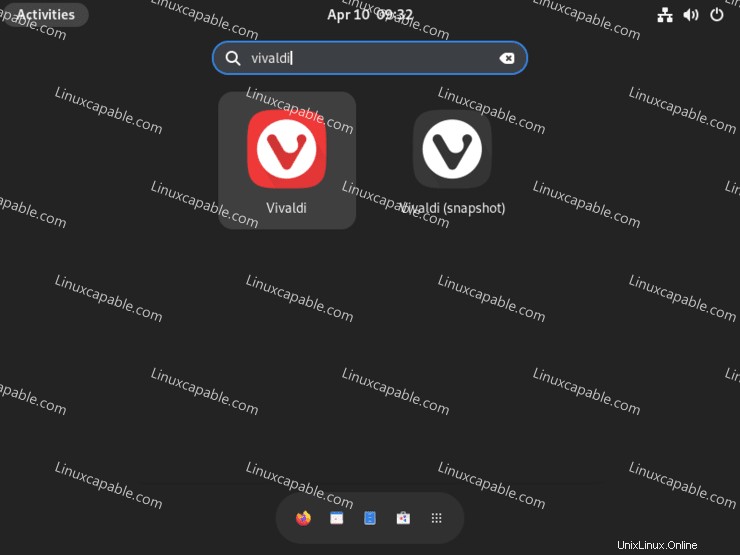
El primera vez abres Vivaldi, serás recibido por la siguiente página de destino para personalizar tu navegador.
Ejemplo:
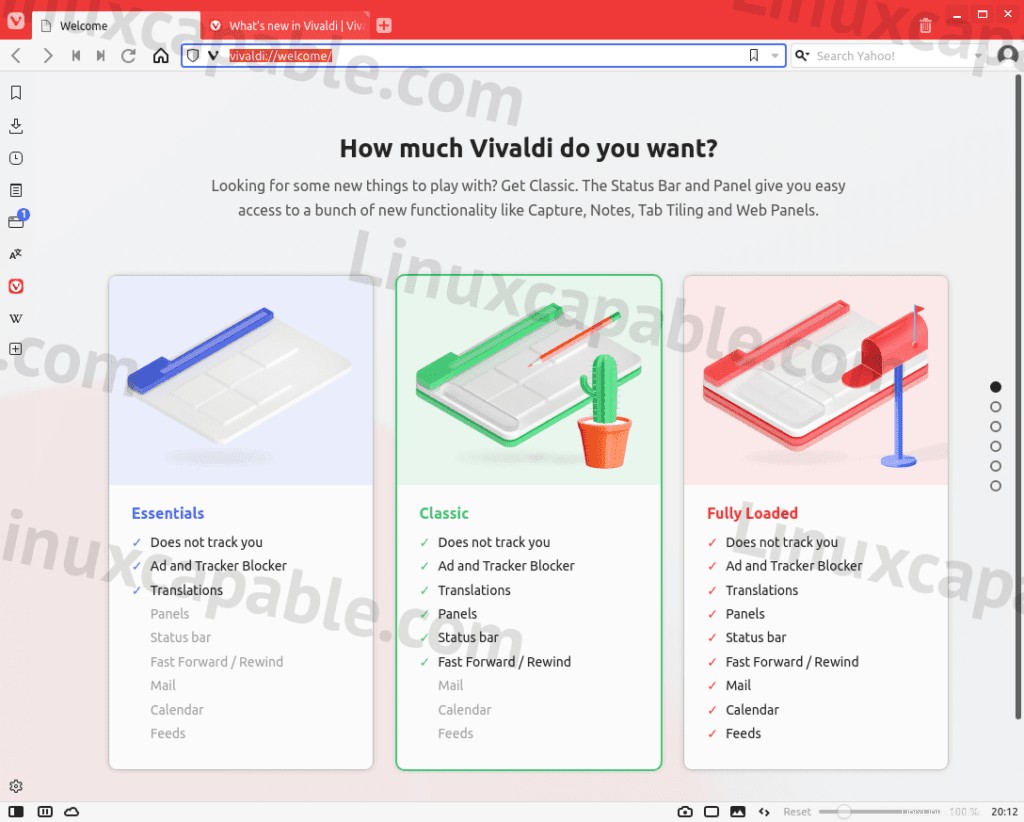
Vivaldi tendrá alrededor de cinco páginas de opciones de configuración rápida para personalizar su experiencia Vivaldi. En general, debería llevar de 1 a 5 minutos, según la cantidad de personalización que desee.
Tenga en cuenta que podrá elegir un tema de color, el tema oscuro es bastante popular junto con el rosa fuerte, pero hay otros disponibles.
Ejemplo oscuro:
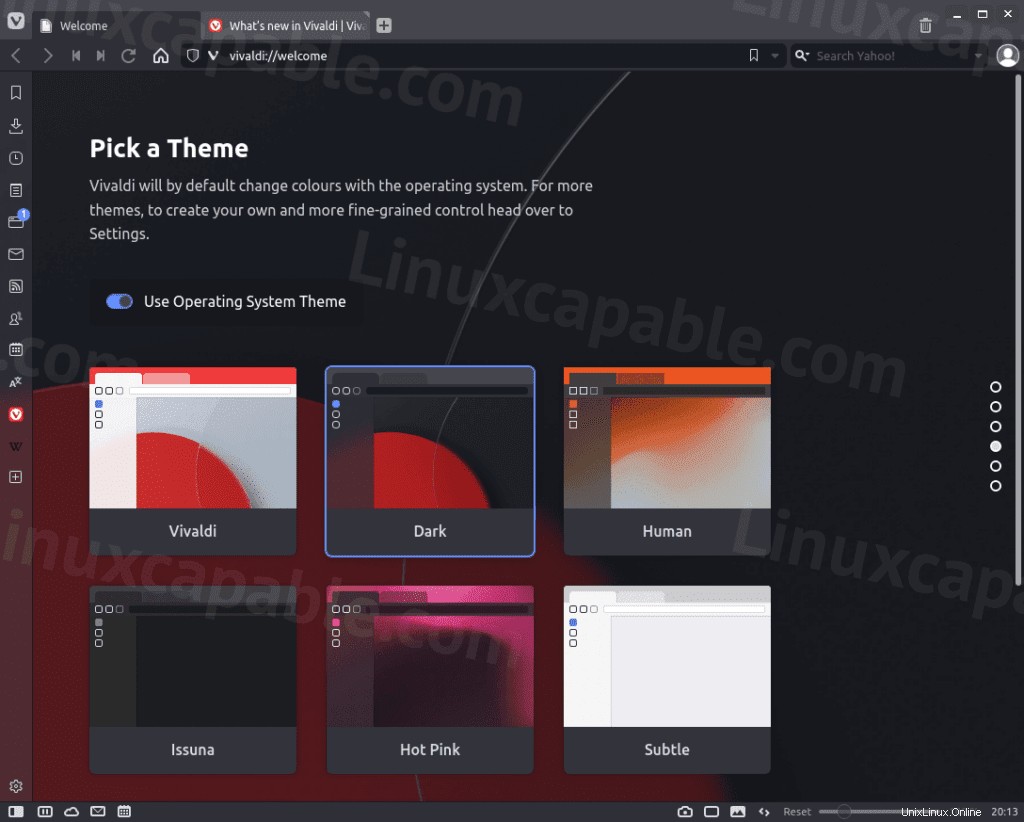
Ejemplo de rosa intenso:
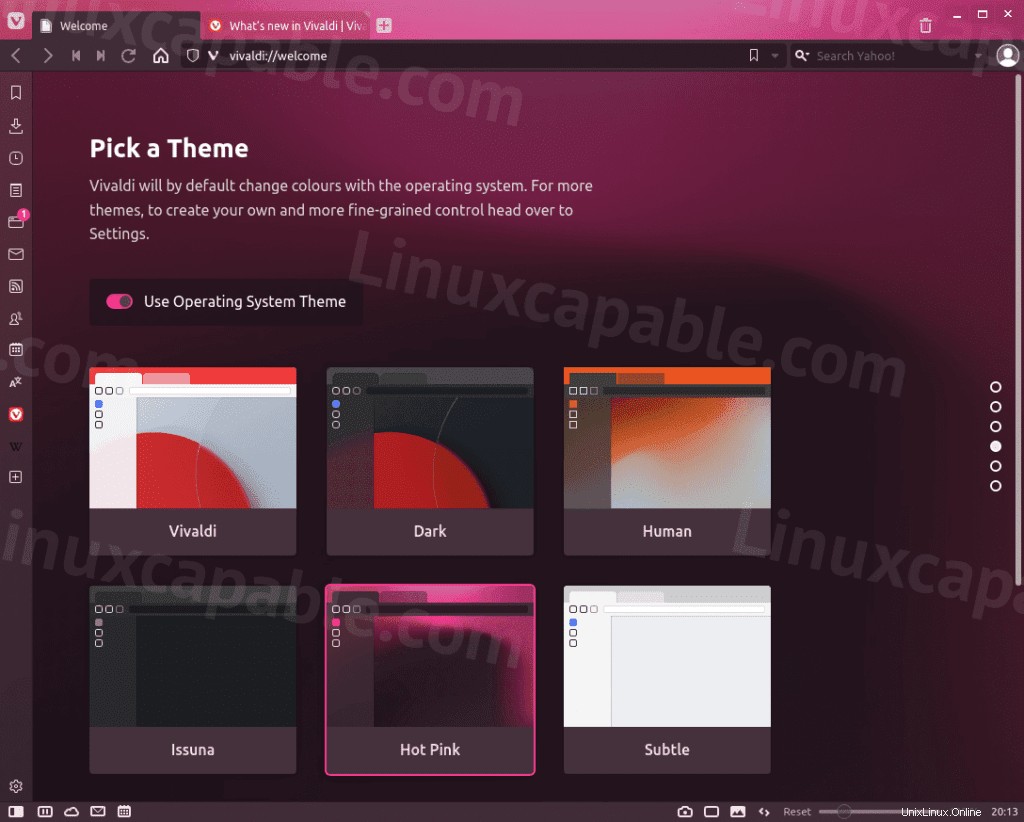
Ejemplo de playa:
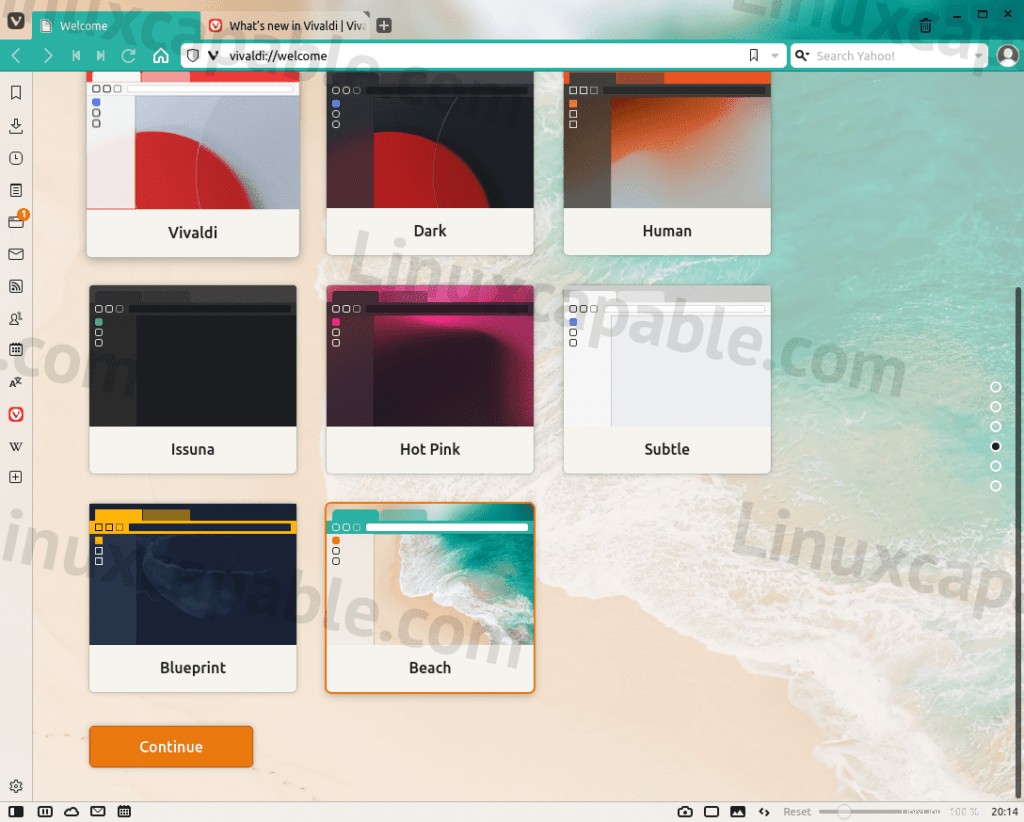
Ejemplo Humano (¿Los humanos son naranjas?):
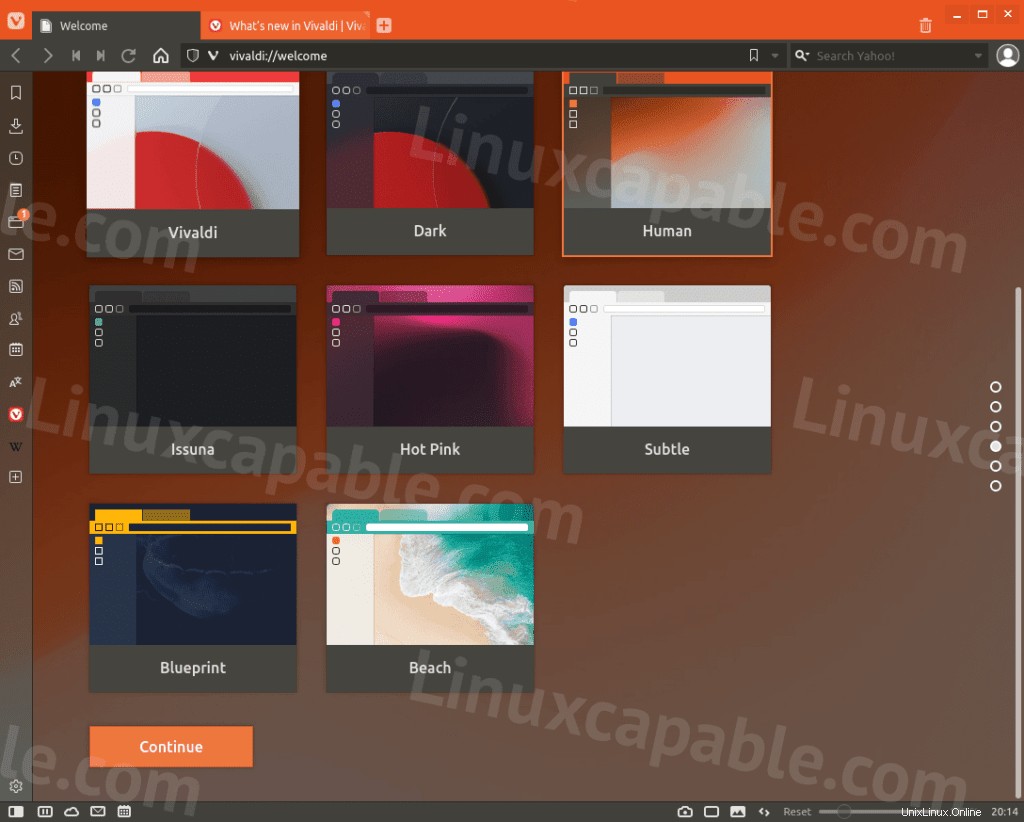
Una vez hecho esto, verá la página de destino final y estará listo para navegar.
Ejemplo:
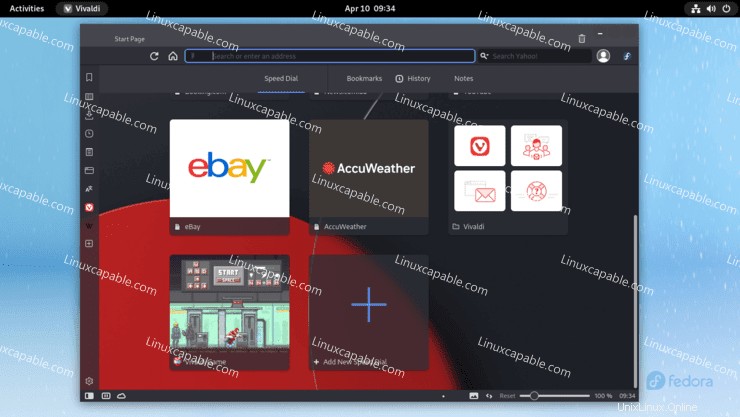
Enhorabuena, ha instalado con éxito el navegador Vivaldi en su escritorio.
Cómo actualizar el navegador Vivaldi
Para actualizar, ejecute dnf refresh en su terminal como si revisara todo su sistema en busca de actualizaciones, incluso desde el repositorio de Opera.
sudo dnf update --refreshCómo eliminar (desinstalar) el navegador Vivaldi
Para eliminar Vivaldi Browser, ejecute el siguiente comando de terminal que coincida con su versión instalada.
Eliminar estable del navegador Vivaldi
sudo dnf autoremove vivaldi-stableEliminar la instantánea del navegador Vivaldi
sudo dnf autoremove vivaldi-snapshotTenga en cuenta que también se eliminarán las dependencias no utilizadas.
Idealmente, querrá deshabilitar el repositorio usando el siguiente comando.
sudo dnf config-manager --set-disable vivaldi